Glossario
- Acceleratore di funzioni
-
Un tasto o una sequenza di tasti che consentono di eseguire rapidamente funzioni specifiche di un menu o di un'applicazione senza l'utilizzo del menu.
- Acceleratori di trascinamento
-
I tasti della tastiera in grado di modificare le operazioni di trascinamento quando vengono premuti insieme ad un pulsante del mouse.
- Angoli di ridimensionamento
-
 Aree che permettono di ridimensionare i contorni di una finestra senza alterare la proporzione del suo contenuto. Si trovano soltanto nelle finestre che possono essere ridimensionate. Vedi anche Punti di trascinamento.
Aree che permettono di ridimensionare i contorni di una finestra senza alterare la proporzione del suo contenuto. Si trovano soltanto nelle finestre che possono essere ridimensionate. Vedi anche Punti di trascinamento. - Annullare
-
Ripristinare lo stato in cui un oggetto si trovava prima dell'ultima operazione di modifica. Il numero dei livelli di annullamento disponibili dipende dall'applicazione.
- Applicazione
-
Un programma o una finestra all'interno del quale l'utente può eseguire operazioni particolari, ad esempio inviare messaggi di posta elettronica, stampare file ed interagire con il sistema operativo.
- Area di controllo
-
 La regione non delimitata di una finestra in cui sono raggruppati gli elementi di comando, ad esempio pulsanti, parametri di selezione e campi di testo.
La regione non delimitata di una finestra in cui sono raggruppati gli elementi di comando, ad esempio pulsanti, parametri di selezione e campi di testo. - Area di input
-
Il punto dello schermo in cui viene immesso l'input da tastiera. Nella modalità "Clic con il mouse", l'area di input viene attivata facendo clic con SELEZIONA. Nella modalità "Spostamento puntatore" l'area di input viene attivata spostando semplicemente il puntatore nella sottofinestra.
- Area di lavoro
-
L'area di sfondo dello schermo in cui vengono visualizzate le finestre e le icone.
- Area di trascinamento
-

 L'area centrale della barra di scorrimento o del cursore.
L'area centrale della barra di scorrimento o del cursore. - ASCII
-
Acronimo di American Standard Code for Information Interchange. È un codice standard per la trasmissione dei dati usato per ottenere la compatibilità tra dispositivi differenti. Il testo ASCII non contiene codici di formattazione (font, dimensione, stile, ecc.).
- A tutta altezza
-
L'opzione del menu Finestra che permette di ingrandire la finestra corrente fino alla dimensione massima consentita dall'applicazione. Dopo avere selezionato questa opzione, la voce di menu cambia in "Ripristina dimensione".
- Barra di scorrimento
-
 Elemento di comando utilizzato per fare scorrere i dati visualizzati in una sottofinestra.
Elemento di comando utilizzato per fare scorrere i dati visualizzati in una sottofinestra. - Buffer
-
Area di memoria usata per la memorizzazione temporanea dei dati durante il loro trasferimento da un posizione ad un'altra.
- Calendario
-
Applicazione DeskSet fornita insieme a OpenWindows. Calendario permette di fissare appuntamenti ed avvisi per qualsiasi data e ora.
- Campo di testo
-
 L'area di una finestra destinata all'inserimento di un testo.
L'area di una finestra destinata all'inserimento di un testo. - Campo numerico
-
Campo di input con pulsanti di incremento e decremento, usato per immettere valori numerici.
- Caratteristiche
-
Aspetti di un oggetto definibili dall'utente, ad esempio il colore di una finestra. La finestra relativa alle caratteristiche di OpenWindows è accessibile dal menu Area di lavoro.
- Caselle di fine corsa
-
 Piccoli pulsanti rettangolari situati alle estremità di un cursore, utilizzati per impostare i valori minimi o massimi di un dato parametro.
Piccoli pulsanti rettangolari situati alle estremità di un cursore, utilizzati per impostare i valori minimi o massimi di un dato parametro. - Caselle di selezione
-
 Metodo di selezione non esclusiva; nelle caselle compare un contrassegno quando l'opzione corrispondente è abilitata.
Metodo di selezione non esclusiva; nelle caselle compare un contrassegno quando l'opzione corrispondente è abilitata. - Cavo di scorrimento
-
 Il cavo della barra di scorrimento rappresenta la dimensione totale dei dati che possono essere visualizzati nella sottofinestra. L'elevatore scorre verticalmente lungo il cavo per indicare la posizione dei dati visualizzati.
Il cavo della barra di scorrimento rappresenta la dimensione totale dei dati che possono essere visualizzati nella sottofinestra. L'elevatore scorre verticalmente lungo il cavo per indicare la posizione dei dati visualizzati. - Cestino
-
Strumento DeskSet associato all'applicazione File Manager, usato come area di deposito temporanea per i file cancellati.
- Clipboard
-
È l'area in cui vengono conservati i dati tagliati o copiati. Per inserire i dati della clipboard in una sottofinestra si utilizza il tasto Paste o il comando Incolla. Vedi anche Buffer.
- Clock
-
Il dispositivo centrale di sincronizzazione e misurazione del tempo nel computer.
- Comandi
-
Oggetti di un'area di controllo, di una sottofinestra o di un menu usati per eseguire un'operazione. I comandi comprendono pulsanti, voci di menu, selezioni esclusive e non esclusive, cursori, calibri, campi di testo e caselle di selezione. Vedi anche Comandi non attivi.
- Comandi non attivi
-
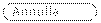 Gli elementi di comando non attivati appaiono in colore più chiaro, ad indicare che non possono accettare input dal mouse o dalla tastiera.
Gli elementi di comando non attivati appaiono in colore più chiaro, ad indicare che non possono accettare input dal mouse o dalla tastiera. - Console
-
Terminale di controllo di un computer nel quale vengono visualizzati i messaggi del sistema.
- Cornice della finestra
-
Parte esterna della finestra contenente intestazione, piè di pagina e i margini laterali; può essere utilizzata per selezionare una finestra, attivare l'area di input, spostare la finestra e visualizzare il menu Finestra.
- Cursore
-
 Elemento di comando che permette di impostare un valore ed offre una rappresentazione visiva dell'impostazione.
Elemento di comando che permette di impostare un valore ed offre una rappresentazione visiva dell'impostazione. - Default
-
 1. Opzione di menu predefinita che viene attivata automaticamente facendo clic con SELEZIONA sul menu anziché selezionare una voce con il pulsante del mouse MENU.
1. Opzione di menu predefinita che viene attivata automaticamente facendo clic con SELEZIONA sul menu anziché selezionare una voce con il pulsante del mouse MENU.2. Opzione o serie di opzioni di un programma che vengono selezionate automaticamente se non ne vengono specificate altre.
- DeskSet
-
Gruppo di programmi per la produttività individuale forniti insieme a OpenWindows. File Manager, Calendario e Posta Elettronica sono alcuni esempi di applicazioni DeskSet.
- Directory
-
Divisione o livello in un sistema gerarchico di archiviazione dei file; la directory può contenere file e altre directory.
- Elemento corrente
-
 Elemento attivo in una lista a scorrimento.
Elemento attivo in una lista a scorrimento. - Elevatore
-
 Parte della barra di scorrimento contenente due frecce e una casella di scorrimento. L'elevatore scorre lungo il cavo e mostra la posizione dei dati visualizzati nella sottofinestra in rapporto alla totalità dei dati.
Parte della barra di scorrimento contenente due frecce e una casella di scorrimento. L'elevatore scorre lungo il cavo e mostra la posizione dei dati visualizzati nella sottofinestra in rapporto alla totalità dei dati. - Estremità del cavo
-
 Sono i pulsanti situati alle estremità del cavo nella barra di scorrimento.
Sono i pulsanti situati alle estremità del cavo nella barra di scorrimento. - Evidenziazione
-
 Segnalazione visiva indicante che l'oggetto evidenziato si trova in uno stato speciale. Nelle configurazioni monocromatiche, l'indicazione visiva consiste in una rappresentazione a colori invertiti. Nelle configurazioni a colori, il colore di evidenziazione è leggermente più scuro del colore della finestra.
Segnalazione visiva indicante che l'oggetto evidenziato si trova in uno stato speciale. Nelle configurazioni monocromatiche, l'indicazione visiva consiste in una rappresentazione a colori invertiti. Nelle configurazioni a colori, il colore di evidenziazione è leggermente più scuro del colore della finestra. - Fare clic
-
Premere un pulsante del mouse una volta e rilasciarlo senza spostare il puntatore.
- Fare doppio clic
-
Premere due volte rapidamente un pulsante del mouse per eseguire una determinata operazione senza usare un menu.
- File
-
Insieme di dati memorizzati su un disco con un nome specifico.
- File .OWdefaults
-
File di OpenWindows posto sotto la directory home dell'utente, nel quale sono definite le caratteristiche correnti dell'area di lavoro. Tali caratteristiche comprendono il colore dell'area di lavoro e delle finestre, la posizione delle icone, ecc. Il file .OWdefaults può essere modificato usando la finestra Caratteristiche area di lavoro, accessibile dal menu Area di lavoro, oppure direttamente con un editor di testo.
- File Manager
-
Applicazione DeskSet che consente di accedere ai file system tramite icone grafiche che rappresentano vari tipi di file. File Manager può essere usato per caricare, memorizzare e visualizzare i file dall'area di lavoro e dall'interno di un'applicazione.
- File raster
-
File di dati contenente un'immagine generata da una serie di pixel che formano linee consecutive, come le righe di scansione di uno schermo televisivo.
- File server
-
Forma sofisticata di server del disco che gestisce un intero file system logico. Gli utenti di computer in rete possono accedere alle informazioni del file server in modo indipendente. Confrontare questo termine hardware con il termine software window server.
- File system
-
Nel sistema operativo SunOS, struttura ad albero di file e directory attraverso la quale l'utente può spostarsi per accedere ai vari file.
- Finestra
-
Rettangolo contenente gli elementi di un'applicazione. Vedi anche Finestra base e Finestra pop-up.
- Finestra base
-
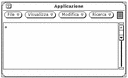 Finestra principale di un'applicazione.
Finestra principale di un'applicazione. - Finestra Caratteristiche
-
Finestra pop-up che permette di definire le caratteristiche associate a un oggetto, a un'applicazione o a una finestra.
- Finestra Caratteristiche area di lavoro
-
La finestra Caratteristiche accessibile dal menu Area di lavoro, che consente di personalizzare l'ambiente di lavoro della workstation.
- Finestra di comando
-
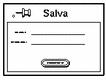 1. Finestra pop-up usata per eseguire i comandi delle applicazioni o per selezionarne i parametri.
1. Finestra pop-up usata per eseguire i comandi delle applicazioni o per selezionarne i parametri. 2. Applicazione che offre un ambiente shell per l'inserimento di comandi di sistema; le Finestre di comando sono dotate di un'area di scorrimento, e consentono lo scorrimento dei dati in avanti e all'indietro. Vedi anche Shell.
- Finestra messaggi
-
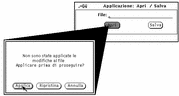 La finestra che compare quando un'applicazione genera messaggi di avvertimento o di errore che richiedono un'azione da parte dell'utente. Quando compare una finestra messaggi, l'input rimane bloccato finché l'utente non fa clic su uno dei pulsanti visualizzati.
La finestra che compare quando un'applicazione genera messaggi di avvertimento o di errore che richiedono un'azione da parte dell'utente. Quando compare una finestra messaggi, l'input rimane bloccato finché l'utente non fa clic su uno dei pulsanti visualizzati. - Finestra pop-up
-
 Una finestra che compare per l'esecuzione di una funzione specifica e che scompare subito dopo. Fanno parte di questa categoria le finestre di comando, le finestre caratteristiche, le finestre di guida e le finestre messaggi.
Una finestra che compare per l'esecuzione di una funzione specifica e che scompare subito dopo. Fanno parte di questa categoria le finestre di comando, le finestre caratteristiche, le finestre di guida e le finestre messaggi. - Finestra radice
-
La finestra di primo livello nel sistema a finestre.
- Guida istantanea (Magnify Help)
-
 Breve messaggio di informazione relativo all'oggetto su cui si trova il puntatore quando viene premuto il tasto Help.
Breve messaggio di informazione relativo all'oggetto su cui si trova il puntatore quando viene premuto il tasto Help. - Guida online
-
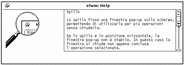 Implementazione dell'interfaccia utente OPEN LOOK che richiama una guida online per ogni elemento di una finestra. L'applicazione fornisce informazioni sui vari elementi e sulle funzioni delle applicazioni. La funzione di guida può essere richiamata con i tasti Help o F1 della tastiera.
Implementazione dell'interfaccia utente OPEN LOOK che richiama una guida online per ogni elemento di una finestra. L'applicazione fornisce informazioni sui vari elementi e sulle funzioni delle applicazioni. La funzione di guida può essere richiamata con i tasti Help o F1 della tastiera. - Icona
-
 Piccola rappresentazione grafica di una finestra base. Visualizzando un oggetto in forma di icona, lo schermo rimane disponibile e la finestra corrispondente può essere aperta facilmente in caso di bisogno.
Piccola rappresentazione grafica di una finestra base. Visualizzando un oggetto in forma di icona, lo schermo rimane disponibile e la finestra corrispondente può essere aperta facilmente in caso di bisogno. - Incollare
-
Inserire in una finestra i dati contenuti nella clipboard. I dati selezionati possono essere trasferiti nella clipboard con i tasti Copy e Cut o con i comandi Copia e Taglia.
- Indicatore del punto di inserimento
-
Ogni finestra che accetta un input da tastiera presenta al suo interno un indicatore del punto di inserimento. L'indicatore attivo è rappresentato da un triangolo pieno, a volte lampeggiante. L'indicatore non attivo è rappresentato da un piccolo rombo grigio.
- Intestazione
-
 L'area che comprende la parte superiore delle finestre e contiene il titolo. Sulla sinistra, le finestre principali presentano il pulsante del menu Finestra, mentre le finestre pop-up presentano lo spillo.
L'area che comprende la parte superiore delle finestre e contiene il titolo. Sulla sinistra, le finestre principali presentano il pulsante del menu Finestra, mentre le finestre pop-up presentano lo spillo. - Ipertesto
-
Una denominazione che indica la possibilità di collegare in modo programmato due punti (nodi) di testo separati. Posizionandosi su un nodo di ipertesto, l'utente può passare direttamente al nodo collegato facendo clic con il pulsante del mouse SELEZIONA.
- Lista a scorrimento
-
 Sottofinestra contenente una serie di opzioni. La lista può essere di sola lettura o modificabile.
Sottofinestra contenente una serie di opzioni. La lista può essere di sola lettura o modificabile. - Localizzazione
-
Processo che consente di definire le informazioni necessarie per l'utilizzo di un sistema informatico in una determinata lingua, adottando le specifiche convenzioni locali e i relativi set di caratteri.
- Mappa di colori
-
L'indice dei colori implementati da un'applicazione. Aprendo l'applicazione, la sua mappa di colori viene caricata nell'hardware e, per ogni colore utilizzato, un numero di indice segnala all'hardware il colore da visualizzare.
- Marcatore di menu
-
 Il triangolo vuoto situato in un pulsante o a fianco di un'opzione associata ad un sottomenu. Il triangolo punta nella direzione in cui verrà visualizzato il sottomenu.
Il triangolo vuoto situato in un pulsante o a fianco di un'opzione associata ad un sottomenu. Il triangolo punta nella direzione in cui verrà visualizzato il sottomenu. - Margine inferiore
-
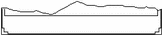 Parte inferiore di una finestra. Il margine inferiore viene usato dalle applicazioni per visualizzare informazioni e messaggi di errore.
Parte inferiore di una finestra. Il margine inferiore viene usato dalle applicazioni per visualizzare informazioni e messaggi di errore. - Menu
-
 Un'area rettangolare contenente un gruppo di comandi. I menu possono essere visualizzati in due modi: da un pulsante di menu (menu del pulsante; in questo caso contengono opzioni inerenti le funzioni del menu); oppure da qualsiasi punto dello schermo che non sia un comando (menu pop-up; in questo caso contengono opzioni inerenti la posizione del puntatore).
Un'area rettangolare contenente un gruppo di comandi. I menu possono essere visualizzati in due modi: da un pulsante di menu (menu del pulsante; in questo caso contengono opzioni inerenti le funzioni del menu); oppure da qualsiasi punto dello schermo che non sia un comando (menu pop-up; in questo caso contengono opzioni inerenti la posizione del puntatore). - Menu Area di lavoro
-
 Menu dal quale è possibile avviare le applicazioni e le utility DeskSet.
Menu dal quale è possibile avviare le applicazioni e le utility DeskSet. - Menu Area di scorrimento
-
 Menu pop-up associato alle aree di scorrimento, usato per riposizionare i dati nella sottofinestra.
Menu pop-up associato alle aree di scorrimento, usato per riposizionare i dati nella sottofinestra. - Menu del pulsante
-
 È il menu che compare premendo il pulsante del mouse MENU quando il puntatore si trova su un pulsante di menu.
È il menu che compare premendo il pulsante del mouse MENU quando il puntatore si trova su un pulsante di menu. - Menu di finestra pop-up
-
 Menu che compare premendo il pulsante del mouse MENU all'interno di una finestra pop-up.
Menu che compare premendo il pulsante del mouse MENU all'interno di una finestra pop-up. - Menu Finestra
-
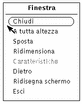 Menu accessibile dall'intestazione della finestra. Le finestre pop-up sono associate ad un menu Finestra leggermente diverso da quello delle finestre base.
Menu accessibile dall'intestazione della finestra. Le finestre pop-up sono associate ad un menu Finestra leggermente diverso da quello delle finestre base. - Menu pop-up
-
 Menu che può essere richiamato premendo il pulsante del mouse MENU in qualsiasi punto dell'area di lavoro che non sia un elemento di comando. Il menu che compare dipende dalla posizione del puntatore.
Menu che può essere richiamato premendo il pulsante del mouse MENU in qualsiasi punto dell'area di lavoro che non sia un elemento di comando. Il menu che compare dipende dalla posizione del puntatore. - Menu stabile
-
 Un menu pop-up che è stato fissato con lo spillo. Un menu stabile appare come una finestra pop-up e rimane sull'Area di lavoro finché non viene abbandonato facendo clic con SELEZIONA sullo spillo.
Un menu pop-up che è stato fissato con lo spillo. Un menu stabile appare come una finestra pop-up e rimane sull'Area di lavoro finché non viene abbandonato facendo clic con SELEZIONA sullo spillo. - Messaggio
-
Informazione generata da un'applicazione per informare l'utente sullo stato di un processo.
- Messaggio di fine operazione
-
Messaggio di stato visualizzato nella cornice inferiore di una finestra.
- Messaggio di stato
-
Informazione generata da un'applicazione per informare l'utente sullo stato di avanzamento di un processo.
- Mouse
-
 Dispositivo elettronico o meccanico usato per selezionare e gestire le informazioni sullo schermo di un computer.
Dispositivo elettronico o meccanico usato per selezionare e gestire le informazioni sullo schermo di un computer. - OPEN LOOK
-
1. Marchio registrato da AT&T.
2. Interfaccia utente grafica sulla quale è basato OpenWindows.
- Orologio
-
Applicazione DeskSet (disponibile nel sottomenu Programmi dell'area di lavoro) che segnala l'ora locale o internazionale.
- Pagina del manuale di riferimento
-
Vedi Pagine man.
- Pagine man
-
Altro termine per indicare le pagine del manuale di riferimento, cioè le informazioni online su strumenti, programmi, comandi e applicazioni.
- Percorso
-
Parametro che identifica la posizione di un file o di una directory all'interno del file system. Ad esempio, se OPENWINHOME si trova in /usr/local/bin, allora /usr/local/bin costituisce il suo percorso.
- Pixel
-
Abbreviazione di "picture element"; indica l'unità più piccola che può essere visualizzata sullo schermo di un computer.
- Posta elettronica
-
Sistema di collegamento che permette agli utenti di scambiarsi informazioni via computer tramite indirizzi individuali o di gruppo.
- PostScript
-
Linguaggio di programmazione usato per produrre testo o grafica su un monitor o su una stampante, sviluppato da Adobe Systems.
- Premere
-
Premere e tenere premuto un pulsante del mouse.
- Primo piano
-
L'area contenente gli elementi di comando di una finestra.
- Prompt
-
È il punto in cui l'utente può immettere i comandi da tastiera. È composto di solito dal nome del sistema host seguito da un segno di percentuale, ad esempio:
sistema%
Quando l'utente opera in modo "superutente", il segno di percentuale è sostituito da un cancelletto:
sistema#
Se il window server non è attivo, sullo schermo compare un unico prompt. Se invece il window server è attivo, l'utente può accedere a un altro prompt di sistema aprendo una qualsiasi finestra di emulazione terminale, ad esempio una Shell o una Finestra di comando.
- Pulsante
-
 Elemento a scelta singola di un'area di controllo o di un menu. I pulsanti possono essere utilizzati per eseguire un comando (pulsanti di comando), per visualizzare una finestra pop-up (pulsanti di finestra) o per richiamare un menu (pulsanti di menu).
Elemento a scelta singola di un'area di controllo o di un menu. I pulsanti possono essere utilizzati per eseguire un comando (pulsanti di comando), per visualizzare una finestra pop-up (pulsanti di finestra) o per richiamare un menu (pulsanti di menu). - Pulsante del menu Finestra
-
 Il pulsante di menu ridotto è sempre presente nell'angolo sinistro dell'intestazione delle finestre base; può essere usato per eseguire direttamente l'operazione di default del menu Finestra (facendo clic con il pulsante del mouse SELEZIONA) o per visualizzare il menu (premendo il pulsante del mouse MENU).
Il pulsante di menu ridotto è sempre presente nell'angolo sinistro dell'intestazione delle finestre base; può essere usato per eseguire direttamente l'operazione di default del menu Finestra (facendo clic con il pulsante del mouse SELEZIONA) o per visualizzare il menu (premendo il pulsante del mouse MENU). - Pulsante del mouse MENU
-

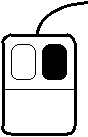 È il pulsante destro del mouse, usato per visualizzare i menu. Se l'ordine dei pulsanti è stato invertito con il comando xmodmap, MENU è il pulsante sinistro del mouse.
È il pulsante destro del mouse, usato per visualizzare i menu. Se l'ordine dei pulsanti è stato invertito con il comando xmodmap, MENU è il pulsante sinistro del mouse. - Pulsante del mouse REGOLA
-
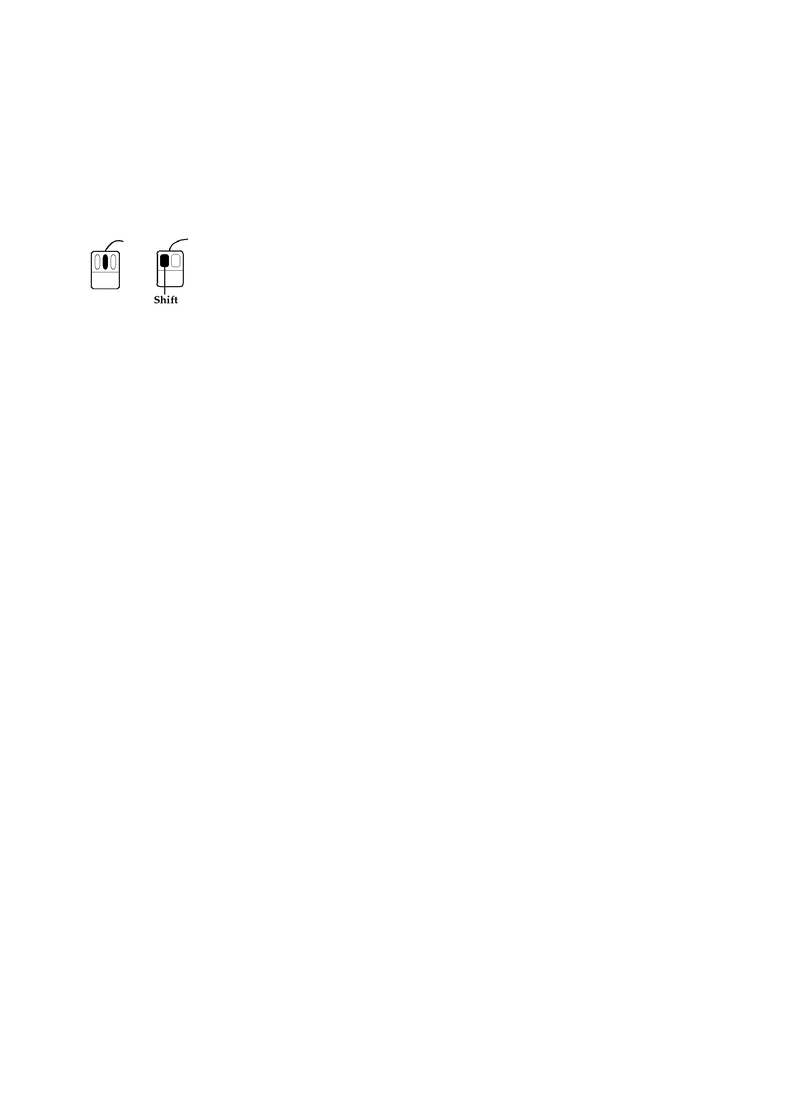 È il pulsante centrale del mouse a tre pulsanti, usato per regolare (estendere o ridurre) la selezione. In un mouse a due pulsanti, per ottenere la funzione di REGOLA premere contemporaneamente il pulsante SELEZIONA e il tasto Shift della tastiera.
È il pulsante centrale del mouse a tre pulsanti, usato per regolare (estendere o ridurre) la selezione. In un mouse a due pulsanti, per ottenere la funzione di REGOLA premere contemporaneamente il pulsante SELEZIONA e il tasto Shift della tastiera. - Pulsante del mouse SELEZIONA
-

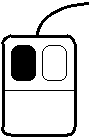 È il pulsante sinistro del mouse, usato per selezionare gli oggetti, attivare il punto di inserimento, gestire gli elementi di comando e trascinare gli oggetti nell'area di lavoro. Se l'utente ha invertito l'ordine dei pulsanti con il comando xmodmap, SELEZIONA è il pulsante destro del mouse.
È il pulsante sinistro del mouse, usato per selezionare gli oggetti, attivare il punto di inserimento, gestire gli elementi di comando e trascinare gli oggetti nell'area di lavoro. Se l'utente ha invertito l'ordine dei pulsanti con il comando xmodmap, SELEZIONA è il pulsante destro del mouse. - Pulsante di comando
-
 Pulsante utilizzato per eseguire i comandi delle applicazioni (vedi Pulsante).
Pulsante utilizzato per eseguire i comandi delle applicazioni (vedi Pulsante). - Pulsante di finestra
-
 Pulsante usato per richiamare una finestra contenente ulteriori elementi di comando.
Pulsante usato per richiamare una finestra contenente ulteriori elementi di comando. - Pulsante di menu
-
 Elemento di comando a scelta multipla. I pulsanti di menu contengono sempre un marcatore di menu, che permette di richiamare il menu associato.
Elemento di comando a scelta multipla. I pulsanti di menu contengono sempre un marcatore di menu, che permette di richiamare il menu associato. - Pulsante di menu ridotto
-
 Pulsante di menu visualizzato come un piccolo riquadro con un triangolo vuoto al suo interno. Il triangolo punta verso il basso quando il menu compare al di sotto del pulsante di menu, e verso destra quando il menu compare sulla destra. Il funzionamento è uguale a quello dei normali pulsanti di menu.
Pulsante di menu visualizzato come un piccolo riquadro con un triangolo vuoto al suo interno. Il triangolo punta verso il basso quando il menu compare al di sotto del pulsante di menu, e verso destra quando il menu compare sulla destra. Il funzionamento è uguale a quello dei normali pulsanti di menu. - Pulsante di scorrimento
-
 Pulsante ridotto con un triangolo pieno all'interno, usato per lo scorrimento dei dati.
Pulsante ridotto con un triangolo pieno all'interno, usato per lo scorrimento dei dati. - Puntatore
-
Rappresentazione grafica della posizione del mouse sullo schermo.
- Puntatore base
-
 Freccia che punta a nord-ovest indicante la posizione del mouse nell'area di lavoro.
Freccia che punta a nord-ovest indicante la posizione del mouse nell'area di lavoro. - Puntatore di duplicazione testo
-
 Puntatore che compare durante la duplicazione di un testo con un'operazione di trascinamento.
Puntatore che compare durante la duplicazione di un testo con un'operazione di trascinamento. - Puntatore di spostamento testo
-
 Puntatore che compare durante lo spostamento di un testo con un'operazione di trascinamento.
Puntatore che compare durante lo spostamento di un testo con un'operazione di trascinamento. - Punti di trascinamento
-
 Segni grafici che marcano i bordi di una finestra. Usando il mouse e il puntatore, l'utente può "agganciare" i punti di trascinamento per allargare e ridurre le dimensioni della finestra.
Segni grafici che marcano i bordi di una finestra. Usando il mouse e il puntatore, l'utente può "agganciare" i punti di trascinamento per allargare e ridurre le dimensioni della finestra. - Punto di inserimento
-
 Punto specifico dell'area di input in cui compaiono i caratteri inseriti da tastiera. Attivando il punto di inserimento compare l'indicatore attivo.
Punto specifico dell'area di input in cui compaiono i caratteri inseriti da tastiera. Attivando il punto di inserimento compare l'indicatore attivo. - Refresh
-
Processo di ridisegno delle informazioni sullo schermo, implementato con l'opzione "Ridisegna schermo" del sottomenu Utility. Può essere utile quando sullo schermo compaiono caratteri spurî o residui risultanti ad esempio dalla chiusura di una finestra nell'area di lavoro.
- Regione di testo
-
Area a più righe di una finestra destinata all'inserimento di un testo da tastiera.
- Rete
-
Sistema di workstation e server interconnessi.
- Ridimensionare
-
Ridurre o ingrandire le dimensioni di una finestra.
- Rilasciare
-
Cessare di premere un pulsante del mouse.
- Riquadro di selezione
-
 Rettangolo visualizzato sullo schermo per definire un'area di selezione.
Rettangolo visualizzato sullo schermo per definire un'area di selezione. - Riquadro di spostamento
-
Profilo di una finestra o di un'icona visualizzato durante lo spostamento di tale finestra o icona con un'operazione di trascinamento.
- Salto del puntatore
-
L'operazione con cui il puntatore si sposta automaticamente in una determinata posizione, ad esempio in una finestra pop-up.
- Salvaschermo
-
Utility che fa scomparire il contenuto dello schermo dopo un periodo di tempo prestabilito. Il salvaschermo evita il deterioramento dello schermo del computer. Per disattivare il salvaschermo e riaccedere all'area di lavoro è sufficiente spostare il mouse.
- Scorrimento
-
Operazione di spostamento per visualizzare i dati che non possono essere contenuti interamente in una sottofinestra.
- Segnali di modifica
-
 Linee verticali che compaiono sul lato sinistro di una finestra caratteristiche per segnalare che un parametro è stato modificato ma non ancora applicato. In alcune implementazioni, i segnali di modifica appaiono in grigio per indicare modifiche non ancora applicate.
Linee verticali che compaiono sul lato sinistro di una finestra caratteristiche per segnalare che un parametro è stato modificato ma non ancora applicato. In alcune implementazioni, i segnali di modifica appaiono in grigio per indicare modifiche non ancora applicate. - Selezioni
-
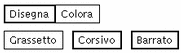 Elementi di comando per la scelta di valori preimpostati. Vedi anche Selezioni esclusive e Selezioni non esclusive.
Elementi di comando per la scelta di valori preimpostati. Vedi anche Selezioni esclusive e Selezioni non esclusive. - Selezioni esclusive
-
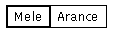 Elementi di comando usati per selezionare opzioni che si escludono a vicenda, indicati da rettangoli di selezione. L'opzione selezionata appare circondata da un bordo più scuro.
Elementi di comando usati per selezionare opzioni che si escludono a vicenda, indicati da rettangoli di selezione. L'opzione selezionata appare circondata da un bordo più scuro. - Selezioni non esclusive
-
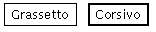 Gruppo di opzioni non esclusive indicate da rettangoli separati. Le opzioni selezionate appaiono circondate da un bordo più scuro.
Gruppo di opzioni non esclusive indicate da rettangoli separati. Le opzioni selezionate appaiono circondate da un bordo più scuro. - Server
-
1. In una rete informatica, unità che svolge determinate funzioni (ad esempio, la memorizzazione dei dati e le operazioni di calcolo) per gli utenti della rete.
2. Programma che offre funzioni di visualizzazione per applicazioni client del sistema a finestre. Vedi anche File server e Window server.
- Sfondo
-
Area sulla quale vengono visualizzati gli oggetti dell'area di lavoro, ad esempio menu e finestre.
- Shell
-
Applicazione che offre un ambiente shell senza funzione di scorrimento. Vedi anche Finestra di comando.
- Simbolo
-
Immagine o rappresentazione grafica di un oggetto.
- Sottofinestra
-
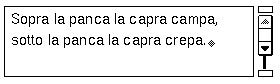 Rettangolo riquadrato di una finestra in cui vengono visualizzati i dati dell'applicazione.
Rettangolo riquadrato di una finestra in cui vengono visualizzati i dati dell'applicazione. - Sottomenu
-
Menu di opzioni aggiuntive associato a una voce di un menu principale.
- Spillo
-
 Simbolo utilizzato per fissare sullo schermo un menu, una finestra caratteristiche o una finestra di comando.
Simbolo utilizzato per fissare sullo schermo un menu, una finestra caratteristiche o una finestra di comando. - Spostare
-
Rimuovere da una finestra una parte selezionata di testo o di grafica e trasferirla nella clipboard. Oppure, cambiare la posizione di finestre, icone, parti di testo o di grafica trascinandole in una nuova posizione.
- Strumento
-
Applicazione o programma di utilità usato per incrementare la produttività delle workstation Sun.
- Tagliare
-
Cancellare uno o più oggetti selezionati da una finestra e memorizzarli nella clipboard.
- Tavolozza
-
Insieme di colori usati per definire il colore dell'area di lavoro, lo sfondo delle finestre, le parti selezionate e il punto di inserimento.
- Trascina e rilascia
-
Metodo che utilizza il mouse e il puntatore per selezionare un insieme di dati all'interno di un'applicazione e quindi copiarli o spostarli in un'altra posizione nella stessa o in un'altra applicazione.
- Trascinare
-
Premere e tenere premuto un pulsante del mouse muovendo il puntatore -- e l'oggetto sotto il puntatore -- sullo schermo.
- Versione locale
-
Serie di convenzioni caratteristiche di un'area geografica e/o di una lingua.
- Voce di menu
-
 Voce associata a un marcatore di menu rivolto verso destra, usata per richiamare un sottomenu.
Voce associata a un marcatore di menu rivolto verso destra, usata per richiamare un sottomenu. - Window manager
-
Programma per la gestione della disposizione delle finestre sullo schermo. Permette di aprire, chiudere, spostare e ridimensionare le finestre. Contiene inoltre elementi di comando particolari, ad esempio il menu Area di lavoro, per l'avviamento e la chiusura dei programmi applicativi.
- Window server
-
Programma che coordina l'output dei programmi applicativi e l'input proveniente dal mouse e dalla tastiera per visualizzare le finestre sullo schermo. Il window server utilizzato da OpenWindows è il server X Window System (Versione 11, Release 5-X11R5) con un'estensione per la visualizzazione Display PostScriptTM (DPS). Questo sistema utilizza un modello client-server per la gestione delle finestre.
- © 2010, Oracle Corporation and/or its affiliates
